Как написать сообщение в «Фейсбуке», отправить его или удалить?
Так как «Фейсбук» является социальной сетью, одной из его наиболее востребованных функцией являются диалоги – общение между пользователями путем обмена сообщениями. Казалось бы, ничего сложного в этом нет, однако некоторые вопросы у владельцев фейсбуковских аккаунтов все же возникают.
Создание переписок
Допустим, вы недавно зарегистрировались на Facebook и уже добавили в «Друзья» несколько своих знакомых. Наверняка у вас возникнет желание написать сообщение и поговорить с ними. Как это сделать? Да очень просто!
1. Зайдите на страничку «Друга».
2. В шапке (обложка страницы) нажмите на «Сообщение».
3. Откроется чат – в диалоговом окне введите текст и нажмите Enter.
Открыть чат можно и другим способом – нажав на свернутое окно в нижнем правом углу страницы. Здесь вы увидите всех ваших «Друзей» и сможете начать общение с ними.
Отправить сообщение также можно по старинке – в разделе «Сообщения». Найти его можно в левом столбце на «Главной странице».
Найти его можно в левом столбце на «Главной странице».
Нажимаете на «Новое сообщение», вводите имя адресата, набираете месседж и отправляете.
А что же делать в случае, если вы хотите написать пользователю, который вашим «Другом» не является? Конечно, писать! Но стоит помнить, что письма от незнакомцев чаще всего попадают в папку «Другое», причем уведомления о них не приходят. Нередки случаи, когда такие месседжи остаются непрочитанными в течение месяцев, а иногда даже и лет. Поэтому все же лучше сначала отправить запрос на добавление в «Друзья», а затем уже начинать общение.
Иногда пользователи «Фейсбука» сталкиваются с еще одной проблемой: сообщения не отправляются. Причин несколько, самые распространенные из них – отключенный чат, нестабильное интернет-соединение и технические работы на сайте. В этих случаях остается лишь нажимать на значок , пока письмо не отправится.
Как же узнать, что отправленный вами месседж был прочитан адресатом? Все просто: оно будет помечено как прочитанное. Причем работает эта функция независимо от того, с какого устройства ведется переписка.
Причем работает эта функция независимо от того, с какого устройства ведется переписка.
Удаление и восстановление переписок
Если фейсбуковские переписки можно посмотреть, значит, можно и удалить сообщение. Делается это следующим образом:
1. Зайдите в раздел «Сообщения».
2. Откройте переписку, которую хотите почистить.
3. Нажмите на «Действия», обозначенные значком .
4. Выберите пункт «Удалить переписку», если хотите полностью очистить историю общения с пользователем. Выберите пункт «Удалить сообщения», если планируете убрать лишь некоторые месседжи.
5. Отметьте флажками тексты, которые нужно убрать и нажмите «Удалить».
Важно запомнить, что удаленные переписки восстановить будет уже невозможно. Если вы не хотите навсегда потерять их, просто поместите их в архив:
1. Зайдите в раздел «Сообщения».
2. Рядом с перепиской, которую нужно заархивировать, нажмите на значок x.
Все. Переписка отправлена в архив. Это значит, что она будет временно извлечена из папки «Входящие».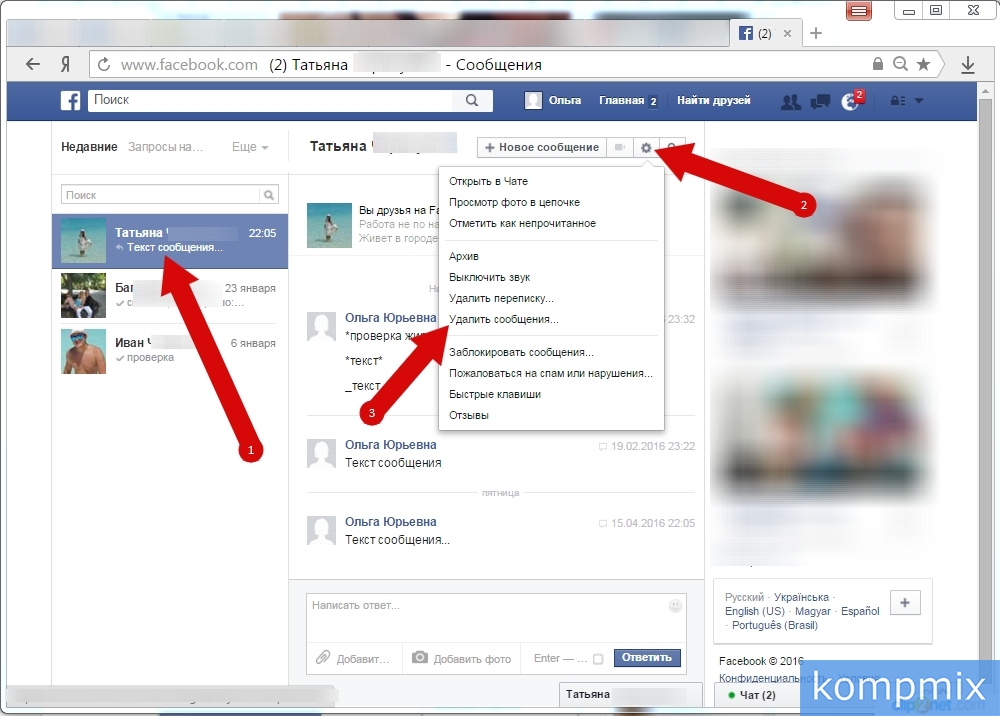 Восстановится она сразу же, как только собеседник отправит вам новое письмо.
Восстановится она сразу же, как только собеседник отправит вам новое письмо.
- Настройка рекламы на Facebook
- Форматы рекламы на Facebook
- Facebook Blueprint – курсы начинающего SMMщика
- Веб-приложение Facebook Business
Не нравится Мессенджер: как переписываться в fb без него
Понятно, что для Мессенджера Facebook сделал отдельное приложение не вчера, тем не менее все равно не всегда удобно юзать сразу оба. Не говоря уже о том, что не всем нравиться идея пользоваться Мессенджером для отправки СМС…
К слову, именно по этой причине многие Android-юзеры вообще удаляют мобильный facebook-мессенджер. В особенности те, кто знает, как отправлять сообщения в fb и без него.
Хотя, если честно, это и не совсем удобно и даже откровенно хлопотно.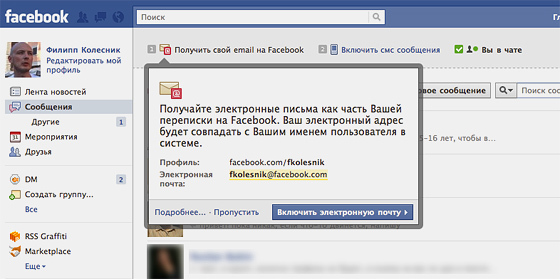
Ведь в Facebook, похоже, только и думают о том, как заставить обильных юзеров для переписки в соцсети все время использовать только Мессенджер и ничего больше. Иначе, зачем так усложнять доступ к своим сервисам другими способами?
А те, кому довольно неуклюжий изначально fb-мессенджер для переписки точно не подходит, давно перешли на WhatsApp и/или Viber. Они тоже бесплатные, но в целом проще в использовании.
Не пропустите: ВЫЛЕТАЕТ ИЛИ НЕ РАБОТАЕТ FACEBOOK МЕССЕНДЖЕР НА IPHONE ИЛИ IPAD?
Впрочем, по-прежнему есть и альтернативные варианты. Например:
Для этого, конечно, есть обычный (то бишь, онлайн-версия) facebook, в котором для переписки Мессенджер особо и не нужен. Правда, обычный fb работает теперь только на настольных компьютерах и ноутбуках, что само по себе не подходит для тех случаев, когда ни компа, ни ноута под рукой не оказалось.
Всех же, кто пытается зайти в свой fb-аккаунт через браузер, система автоматом перенаправляет в магазин приложений с предложением скачать и поставить мобильный facebook.
Помнится, раньше в ответ на такое можно было просто выйти из магазина, снова открыть браузер, тапнуть по крестику в табличке с предупреждением, что разговор переноситься в Мессенджер, и продолжить переписку.
Но с недавних пор этот вариант тоже «зарубили». Так что, если нужно отправить в fb сообщение без смартфона, то по-старинке открываем обычный Facebook с компа, логинимся, кликаем иконку «Сообщения» на панели сверху, находим нужный контакт и пишем. Либо…
Фактически, получается замена: вместо одного стороннего приложения — другое. Но если надо (или просто хочется попробовать), то почему бы и нет?
Тем более, что при желании можно найти кое-что более-менее толковое (и даже немножко толковее, чем тот же оригинальный Мессенджер).
Не пропустите: КАК ПРОЧИТАТЬ СООБЩЕНИЕ В FACEBOOK МЕССЕНДЖЕР, ЧТОБЫ ОТПРАВИТЕЛЬ ЭТОГО НЕ УВИДЕЛ
Скажем, мобильная прога Friendly (есть в версиях для Android и iOS) — это полнофункциональный мобильный клиент для Facebook, Instagram и Мессенджера. И в нём помимо того, что оно меньше, шустрее и не качает постоянно гигантские апдейты, еще и грамотно реализована идея обмена сообщениями прямо на стене.
И в нём помимо того, что оно меньше, шустрее и не качает постоянно гигантские апдейты, еще и грамотно реализована идея обмена сообщениями прямо на стене.
С другой стороны Friendly пока не умеет отправлять уведомления о новых сообщениях, значок СМС появляется только тогда, когда приложение открыто.
Ну и в качестве еще одной альтернативы можем порекомендовать приложение Lite Messenger, но работает оно пока только Android.
Как отправить личное сообщение на Facebook?
Facebook — одна из социальных сетей с функцией чата. Вы можете отправлять сообщения друзьям и семье, если у вас есть подключение к Интернету. Однако отправка сообщений известна не всем, поскольку люди все еще присоединяются к сети.
Кроме того, вы не можете отправлять секретные сообщения с настольного сайта Facebook. Продолжайте читать, чтобы узнать, как отправлять сообщения людям на Facebook на разных платформах.
Содержание
- Как отправлять личные сообщения на Facebook с помощью мобильных устройств?
- Как отправить личное сообщение на ПК?
- Как отправить секретное сообщение на Facebook?
- Что такое секретные сообщения в Facebook Messenger?
- Как использовать секретные сообщения Facebook?
- Подведение итогов
Как отправлять личные сообщения на Facebook с помощью мобильных устройств?
В этом разделе вы узнаете, как отправлять личные сообщения другим пользователям Facebook с помощью телефона или планшета:
- Откройте приложение Facebook Messenger на мобильном устройстве.
 (Если у вас его нет, загрузите его из App Store или Google Play Store.)
(Если у вас его нет, загрузите его из App Store или Google Play Store.) - Войдите в Messenger, используя свою учетную запись Facebook.
- Найдите получателя , используя поле поиска вверху.
- Нажмите на имя получателя .
- Введите сообщение в текстовое поле .
- Нажмите Введите , чтобы отправить личное сообщение.
Как отправить личное сообщение на ПК?
Подход к компьютеру или ноутбуку немного отличается.
Facebook имеет встроенную функцию чата, которая упрощает отправку сообщений на ПК. Функция чата или мессенджера находится в правом верхнем углу веб-приложения Facebook.
Черный значок Messenger на сером фоне. Он должен быть рядом с изображением вашего профиля, рядом со значком уведомлений. См. ниже, как отправить личное сообщение в Facebook на ПК:
- Войдите в свою учетную запись Facebook в своем любимом браузере.

- Щелкните значок Сообщения в правом верхнем углу.
- Поиск имени получателя .
- Нажмите на имя , чтобы открыть окно чата.
- Введите ваше личное сообщение в текстовое поле.
- Нажмите Введите , чтобы отправить сообщение.
Как отправить секретное сообщение на Facebook?
Пришло время научиться отправлять исчезающие сообщения на Facebook. 9Метод 0034 применяется только к мобильному приложению , а не к настольному сайту.
Сначала я кратко расскажу вам, что такое секретные сообщения на Facebook и как они работают.
Что такое секретные сообщения в Facebook Messenger?
Секретные сообщения позволяют общаться в приложении мессенджера с друзьями в закрытом и приватном чате.
Это зашифрованное пространство без кого-либо еще. Даже Facebook не может просматривать эти чаты. Эта функция дает вашему устройству ключи, чтобы никто не мог подкрасться к вашим секретным разговорам.
Вы можете читать секретные сообщения только на устройствах, которые вы используете для их создания . Например, если вы откроете секретный разговор на iPhone, вы не сможете его увидеть, если войдете в свою учетную запись на Android или другом iPhone.
Вы также можете настроить продолжительность доступности сообщений. Секретные сообщения выглядят по-разному для получателя.
Справа от разговора есть небольшой таймер с обратным отсчетом. Он показывает количество времени, оставшееся до исчезновения сообщения.
Вы можете отображать секретные сообщения от пяти секунд до 24 часов максимум. Facebook Messenger также позволяет отключить функцию исчезновения.
Секретные разговоры отмечены серыми облачками с сообщениями, что облегчает их идентификацию. Получатель должен согласиться на использование секретных сообщений перед просмотром. Кроме того, вы можете иметь эти сообщения и регулярные разговоры с одним и тем же человеком.
Facebook позволяет сообщать о пользователях или блокировать их даже с помощью функции секретных сообщений.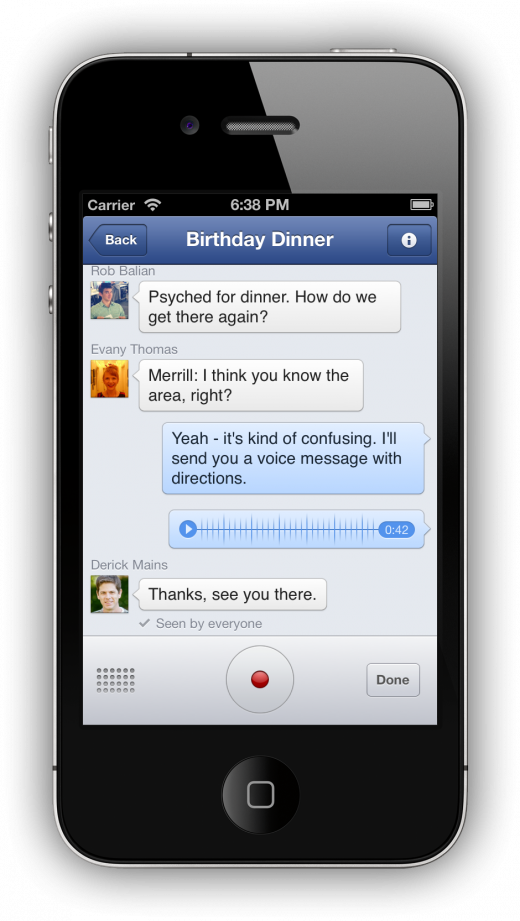 Но эти разговоры упускают некоторые особенности.
Но эти разговоры упускают некоторые особенности.
Однако вы по-прежнему можете получать и отправлять аудио- и видеосообщения. Хотя Facebook не позволяет никому проникнуть в ваши секретные чаты, он не мешает отправителям и получателям делать их скриншоты.
Как использовать секретные сообщения Facebook?
Являются ли они вообще секретными, если обе стороны могут снимать скриншоты и сохранять доказательства чатов? Узнайте, как тайно отправлять сообщения другим пользователям Facebook:
- Откройте приложение Facebook Messenger.
- Открыть чат с человеком, которому вы хотите отправить секретное сообщение.
- Нажмите на название разговора для iPhone или «i» для Android в верхней части экрана.
- Нажмите « Перейти к секретному разговору ».
- Нажмите на текстовое поле и введите свое сообщение.
- Нажмите кнопку « Отправить ».

Недавно я узнал о секретных сообщениях Facebook и решил поделиться здесь, как это сделать. Однако не все согласны с отправкой исчезающих сообщений. Вы можете использовать это для определенных случаев, но не всегда.
В этой статье также объясняется, как отправлять личные сообщения на Facebook с помощью различных платформ, таких как мобильные телефоны, планшеты и ПК.
Лучшие способы отправить сообщение друзьям на Facebook | Малый бизнес
Алан Сембера
Функции обмена сообщениями в Facebook обеспечивают удобный способ оставаться на связи с деловыми контактами. Каждый вариант обмена сообщениями в Facebook имеет свои преимущества в зависимости от ваших потребностей. Функция личных сообщений работает так же, как электронная почта, и ваше сообщение отправляется прямо в папку «Входящие» вашего друга на Facebook. Для более быстрого общения вы можете использовать функцию чата Facebook, которая позволяет отправлять сообщения туда и обратно в режиме реального времени.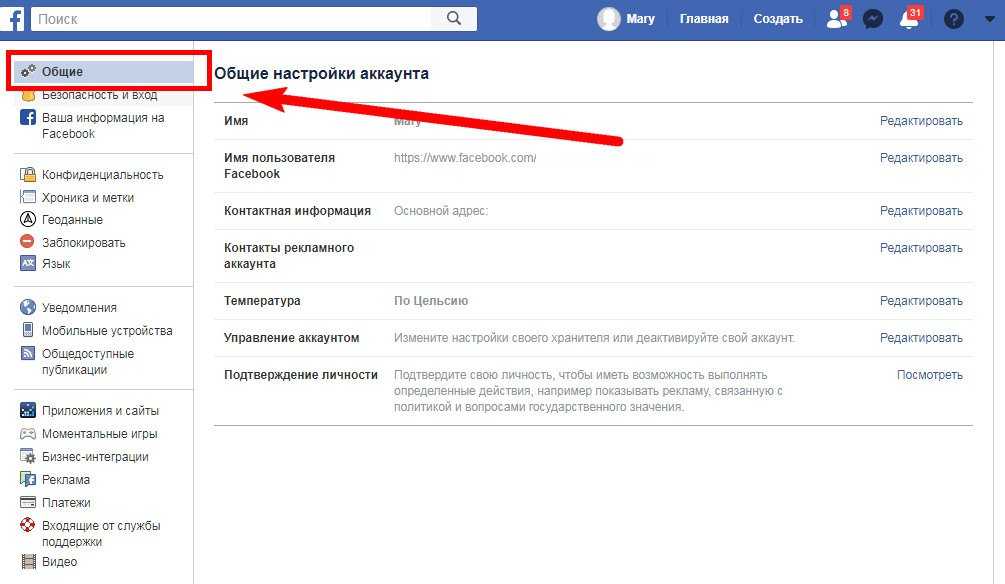 Чтобы привлечь больше внимания, опубликуйте сообщение в своей Хронике, чтобы его увидели все ваши друзья, или опубликуйте сообщение в Хронике вашего друга.
Чтобы привлечь больше внимания, опубликуйте сообщение в своей Хронике, чтобы его увидели все ваши друзья, или опубликуйте сообщение в Хронике вашего друга.
Личное сообщение
Нажмите «Домой» на панели инструментов Facebook, затем нажмите «Сообщения» на боковой панели.
Нажмите кнопку «Новое сообщение», чтобы начать сообщение, затем введите имя друга в поле «Кому». Когда вы начнете печатать, появится список друзей, основанный на том, что вы уже набрали. Нажмите на имя, чтобы добавить его в поле «Кому». Введите больше имен, если хотите отправить одно и то же сообщение нескольким людям.
Введите ваше сообщение в поле «Написать сообщение». Пока вы пишете, вы можете щелкнуть значок счастливого лица, чтобы добавить смайлики к своему сообщению.
Щелкните значок скрепки, если вы хотите прикрепить файл к сообщению, или щелкните значок камеры, чтобы вставить изображение в конце сообщения.
Нажмите кнопку «Отправить».

Мгновенное сообщение
Войдите в Facebook и нажмите кнопку «Чат» внизу любой страницы.
Нажмите на имя друга, чтобы начать сеанс чата. Друзья, которые находятся в сети и доступны для чата, отмечены зеленым кругом рядом с их именем.
Нажмите значок в виде двух голов, если вы хотите добавить в сеанс чата больше друзей, а затем введите их имена.
Введите сообщение в нижней части окна чата. Щелкните значок камеры, чтобы вставить изображения в свое сообщение, или щелкните значок счастливого лица, чтобы добавить смайлики.
Нажмите клавишу «Ввод», чтобы отправить сообщение. Если ваш друг в это время находится на Facebook, он получит сообщение в своем окне чата; в противном случае сообщение попадет в ее папку «Входящие» как личное сообщение.
Опубликовать в Хронике
Войдите в Facebook и перейдите к Хронике вашего друга.
Щелкните внутри поля «Опубликовать» в верхней части Хроники, где написано «Напишите что-нибудь…».
 Если вы не видите эту опцию в Хронике друга, это означает, что она не разрешает публикации в своей Хронике. , и вы не сможете оставить сообщение.
Если вы не видите эту опцию в Хронике друга, это означает, что она не разрешает публикации в своей Хронике. , и вы не сможете оставить сообщение.Введите сообщение. Щелкните значок камеры, если вы хотите приложить к сообщению изображение.
Измените настройку конфиденциальности рядом с кнопкой «Опубликовать» и выберите «Друзья» из вариантов, если вы хотите ограничить, кто увидит публикацию на вашей временной шкале. Вы также можете выбрать «Общедоступный», чтобы разрешить всем видеть сообщение, или выбрать «Пользовательский», чтобы его могли видеть только определенные друзья. Если вы публикуете на временной шкале друга, аудитория определяется ее настройками конфиденциальности.
Нажмите «Опубликовать», чтобы добавить свое сообщение на временную шкалу.
Каталожные номера
- Справочный центр Facebook: Отправка сообщения
- Справочный центр Facebook: Основы чата
- Справочный центр Facebook: Как публиковать и делиться
Автор биографии
Алан Сембера начал писать для местных газет в Техасе и Луизиане.


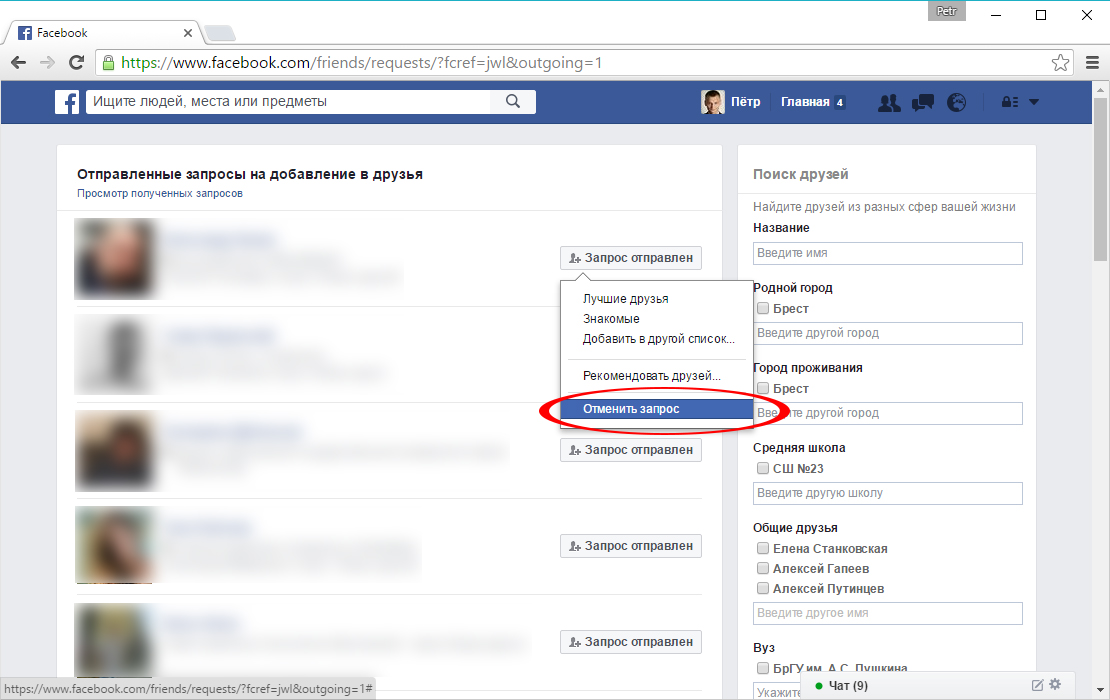 (Если у вас его нет, загрузите его из App Store или Google Play Store.)
(Если у вас его нет, загрузите его из App Store или Google Play Store.)

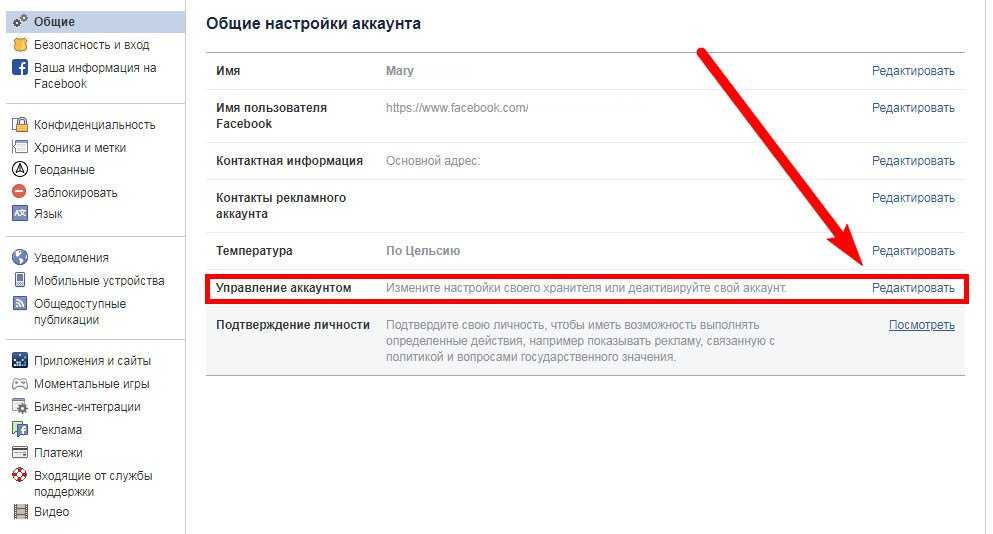
 Если вы не видите эту опцию в Хронике друга, это означает, что она не разрешает публикации в своей Хронике. , и вы не сможете оставить сообщение.
Если вы не видите эту опцию в Хронике друга, это означает, что она не разрешает публикации в своей Хронике. , и вы не сможете оставить сообщение.